エルミタ的速攻撮って出しレビュー Vol.1472
2024.11.09 更新
文:編集部 絵踏 一/撮影:松枝 清顕

|
続いては、PCとしての使い勝手を左右する要素の一つになるインターフェイスを見ていこう。「ROG MAXIMUS Z890 HERO」のリアパネルには、Thunderbolt 4対応のUSB Type-C×2をはじめ、合計11基のUSBポートを搭載。具体的には、Thunderbolt 4以外にUSB 3.2 Gen 2 Type-A×4、USB 3.2 Gen 2 Type-C×1、USB 3.2 Gen 1 Type-A×4を備えている。

|
| 画面出力はHDMI×1を搭載。そのほかCMOSクリアボタンやCPUレスでBIOSアップデートが可能な「BIOS Flashback」ボタンも備えている。 |
そのほか、ネットワークはRealtekチップによる5ギガビットLANとIntelチップによる2.5ギガビットLANを搭載。ワイヤレスはWi-Fi 7+Bluetooth 5.4に対応しており、アンテナはワンタッチ脱着の「Q-Antenna」が採用されている。

|

|
製品にはWi-Fi+Bluetoothモジュール用に大型のブレードアンテナが付属。アンテナ端子は抜き差しするだけの「Q-Antenna」だ |
PCを組み上げる際に頭に入れておきたいことの一つが、ボードの各所に搭載されたファンコネクタやRGBピンヘッダのレイアウトだ。ここでは、冷却ファンや水冷ポンプ、LEDケーブルをどこに接続するべきか、画像と合わせてチェックしていこう。
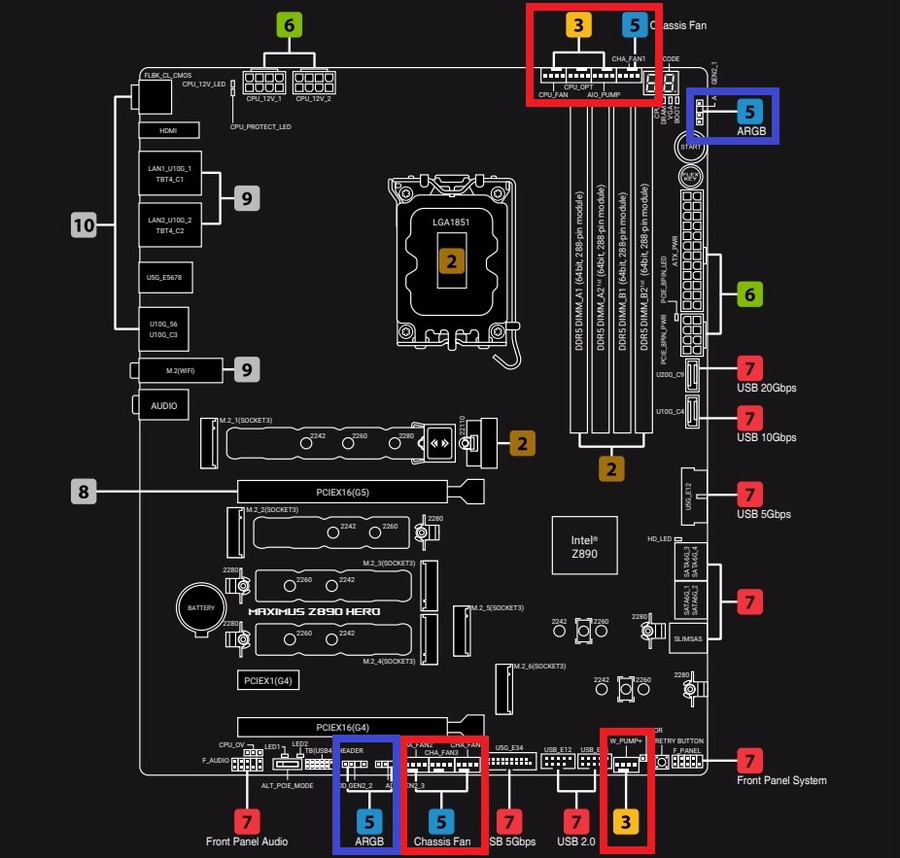
|
| ファンコネクタが赤枠、ARGBピンヘッダが青枠の位置に実装されている |
上部に実装されているファンコネクタは、左から「CPU_FAN」「CPU_OPT」「AIO_PUMP」「CHA_FAN1」という構成。左から3つはデュアルファン構成のCPUクーラーファンやオールインワン型水冷ユニットのポンプ用と言ったところで、右端のコネクタはフロントパネルのケースファンなどを接続することになりそうだ。
また、最下段にはフロント寄りに実装されたポンプ対応の「W_PUMP+」と、ケースファン用の「CHA_FAN2」「CHA_FAN3」「CHA_FAN4」を配置。3つのファンコネクタは、裏配線スペースに搭載されることが多いファンハブの接続先として使ってもいいだろう。

|

|
| メモリスロットの上部には、CPUファン用の「CPU_FAN」「CPU_OPT」など4コネクタが並ぶ | フロントボトムに実装された水冷ポンプ対応の「W_PUMP+」 |

|
|
| ボトムに3つ並んで実装されているケースファン用の「CHA_FAN2」「CHA_FAN3」「CHA_FAN4」 |

|

|
| ボード右上に実装されたARGBピンヘッダ | 最下段にもARGBピンヘッダ×2を備えている |
そしてRGBピンヘッダはすべて5V/3pin仕様のアドレサブルRGB LEDヘッダで、上部に1つ、最下段に2つが実装されている。上部のヘッダはCPUクーラーまたはトップ・フロントマウントの水冷ユニット(あるいはARGBファン)を接続することになりそう。最下段のARGBピンヘッダは、裏配線スペースに備えるARGBハブの接続先に良さそうだ。

|

|
| POSTコードを表示する「Q-Code LED」。そのすぐ下にはCPUやDRAMなど起動の障害になっている箇所を判別できる「Q-LED」が実装されている | バラック状態での検証時に便利、電源を投入できる「Start button」と再起動できる「FlexKey button」 |

|

|
| 現在の設定を保持したまま強制的に再起動をかける、オーバークロッカー向けの「ReTry button」 | CPUから送信されるPCI Express信号をGen 4またはGen 3に切り替えることができる「Alteration PCIe Mode switch」 |

|

|
| ATX 24pinコネクタの隣には、PCI Express 8pin補助電源コネクタを搭載。複数のハイエンドグラフィックスカードを接続した際などに、不安定になることを防ぐ目的で使用する | USB 3.2 Gen 2対応(右側)のフロントポート用USBピンヘッダ |

|

|
| USB 3.2 Gen 1対応およびUSB 2.0対応のフロントポート用USBピンヘッダ | |

